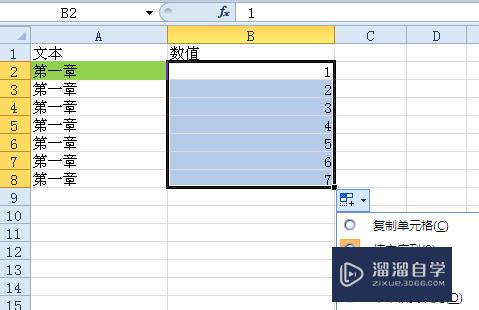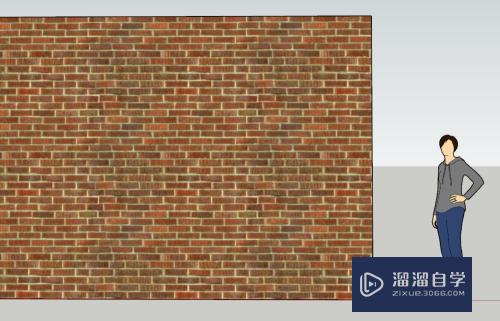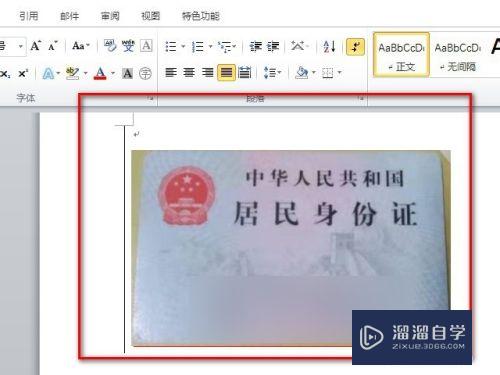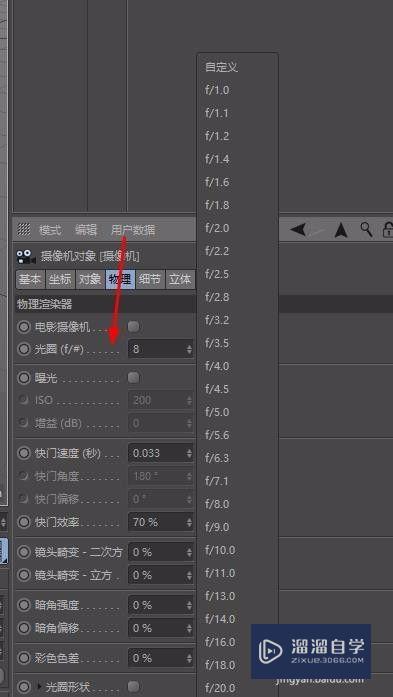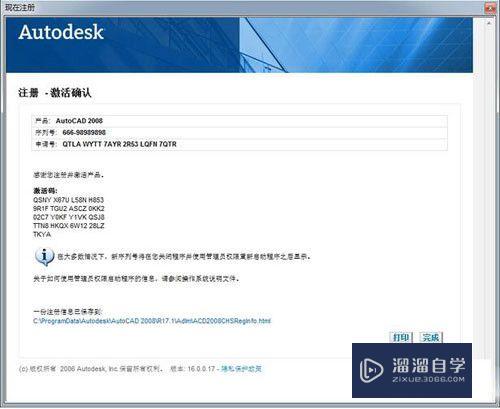AI转esp无法导入CDR怎么办优质
在AI文件的转换中。不但数据的转换重要。更重要的是要顺利完成转换。下面就给大家分享一下AI转esp时出现无法导入CDR的解决方法。希望本文内容能够给大家带来帮助。
工具/软件
硬件型号:联想(Lenovo)天逸510S
系统版本:Windows7
所需软件:CDR X4
方法/步骤
第1步
在ILLUSTRATOR 软件打开后。选择一个要转换格式的文件。
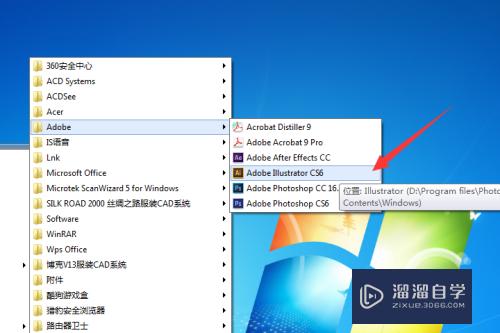

第2步
不需要做修改。直接通过文件菜单。进行 存储为的操作。
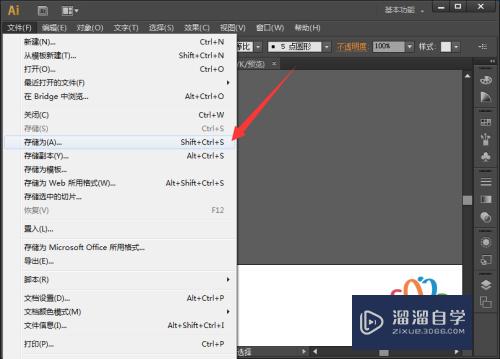
第3步
在保存为窗口中。对文件保存类型进行修改为 SVG。针对配置文件。设定为 1.1
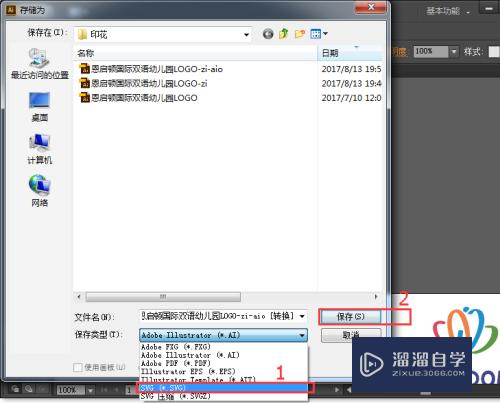
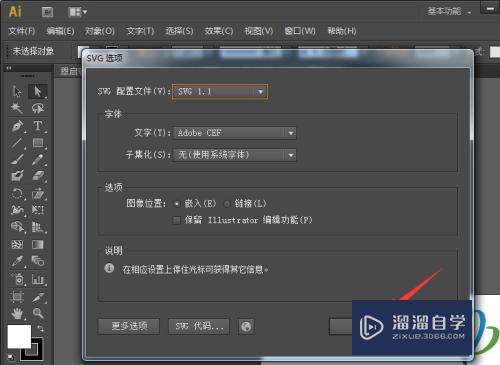
第4步
打开CorelDraw软件。进入导入环节。
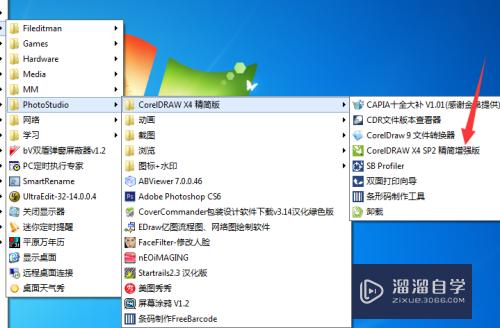
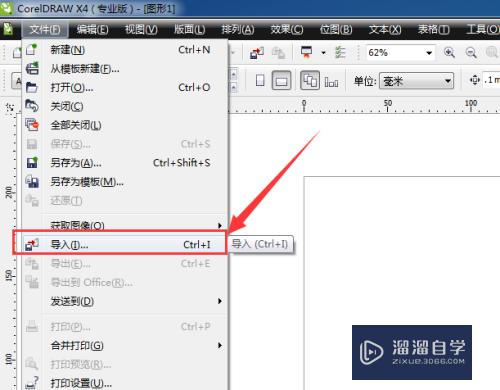
第5步
选择文件格式为AI。如出现要求解压缩。无法导入CDR时。
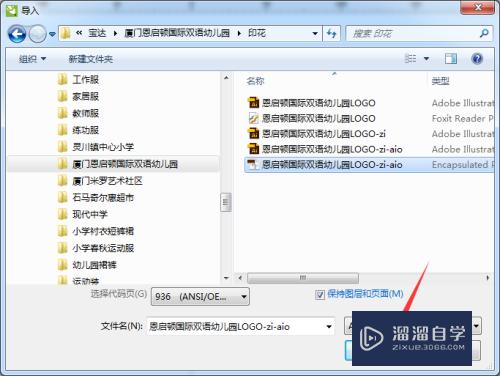
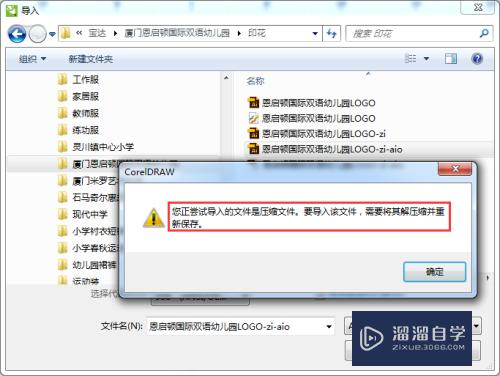
第6步
返回到上一步。对文件类型进行修改为 SVG。再选择对应的文件。
这样就可以导入了。
23:58 18/12/24 周一
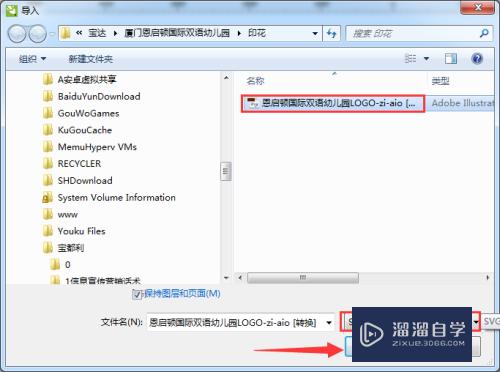
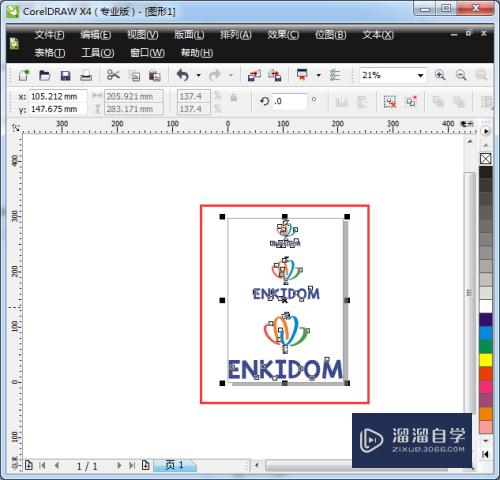
以上关于“AI转esp无法导入CDR怎么办”的内容小渲今天就介绍到这里。希望这篇文章能够帮助到小伙伴们解决问题。如果觉得教程不详细的话。可以在本站搜索相关的教程学习哦!
更多精选教程文章推荐
以上是由资深渲染大师 小渲 整理编辑的,如果觉得对你有帮助,可以收藏或分享给身边的人
本文标题:AI转esp无法导入CDR怎么办
本文地址:http://www.hszkedu.com/65642.html ,转载请注明来源:云渲染教程网
友情提示:本站内容均为网友发布,并不代表本站立场,如果本站的信息无意侵犯了您的版权,请联系我们及时处理,分享目的仅供大家学习与参考,不代表云渲染农场的立场!
本文地址:http://www.hszkedu.com/65642.html ,转载请注明来源:云渲染教程网
友情提示:本站内容均为网友发布,并不代表本站立场,如果本站的信息无意侵犯了您的版权,请联系我们及时处理,分享目的仅供大家学习与参考,不代表云渲染农场的立场!